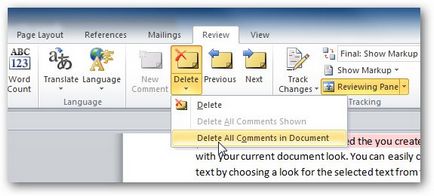Как да добавите бележка в слово 2018
Ние събрахме бележка
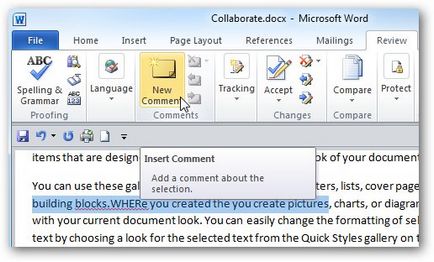
Това ще отвори плаващ поле показващо избрания текст, в който можете да напишете бележка.
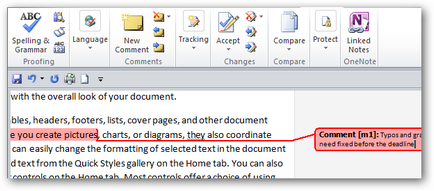
В Word разрешено да създавате неограничен брой бележки. В този пример, ние сме създали общо три бележки на различни места в документа. Сега можете или всяко друго лице, което да бъде документът, да може да чете тези бележки.
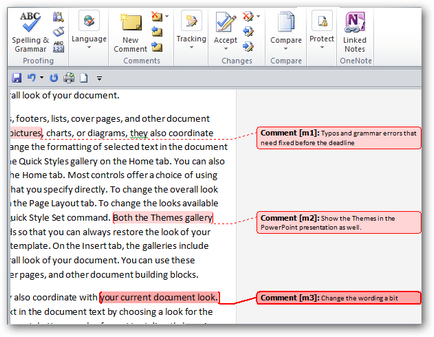
Да предположим, че искате да видите всички бележки, създадени в прозореца за преглед (Преглед Pane) панел. За да направите това, отидете на преглед на раздел (Преглед), кликнете върху падащото меню Преглед Pane (Преглед Pane) и изберете желания оформление Хоризонтална панел (хоризонтално) или вертикален (портрет).
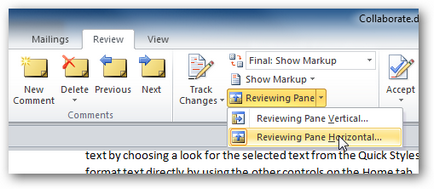
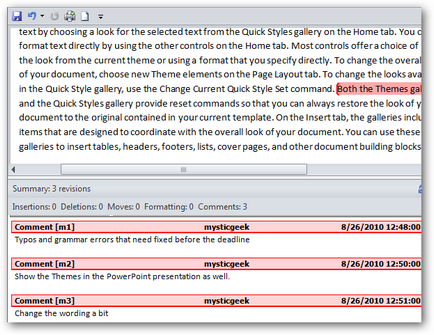
Ето как ще изглежда вашите бележки върху панела, разположени вертикално от лявата страна. Изберете версията на системата на панел, който е по-удобно за вас.
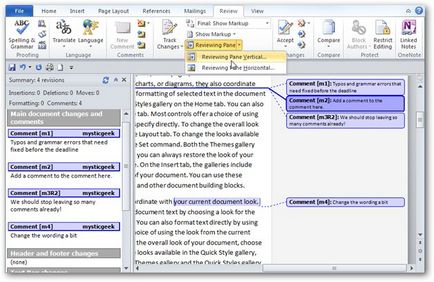
Създаване на бележка към бележката
Понякога трябва да се отговори на бележка, можете да направите това, като си създадете бележка към съществуващ. Това е много удобно, когато има сътрудничество документ и мозъчна атака. Просто маркирайте съществуващото бележката и натиснете команда на нов коментар (Нова бележка).

Под тази бележка ще бъде още един:
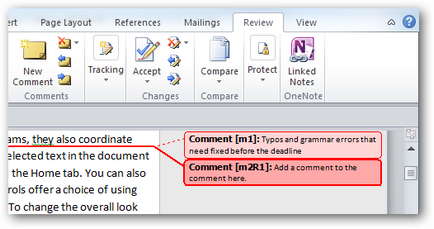
изтриване на бележка
След извършването на всички промени, или сте променили гледна точка на по конкретен проблем, ненужните бележки могат да бъдат изтрити. За да направите това, изберете нея, което е необходимо, за да се отървете от, и кликнете върху Изтриване (Delete).
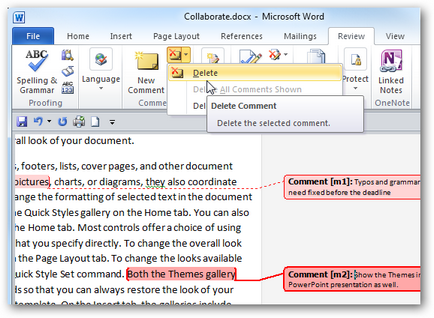
Или отворете падащото меню, както и да изтриете всички бележки от документа.